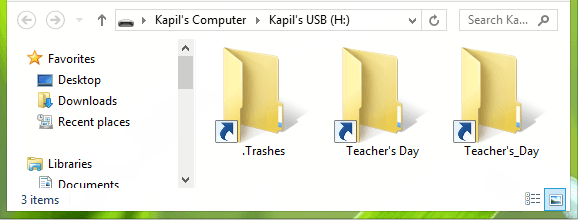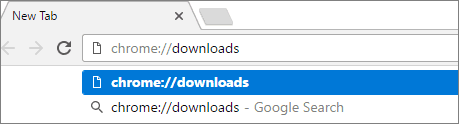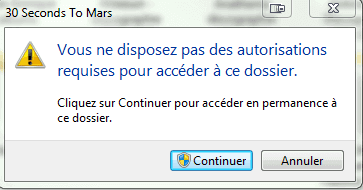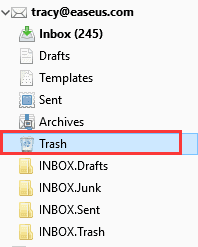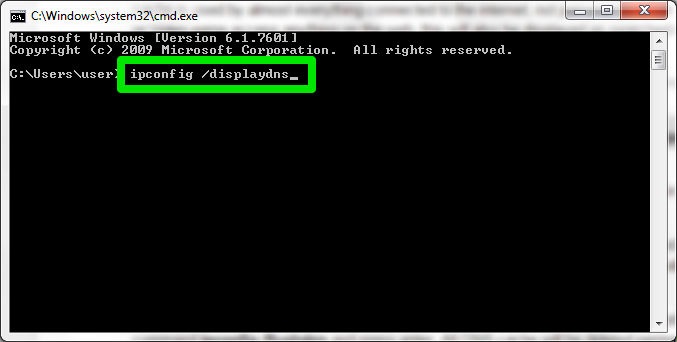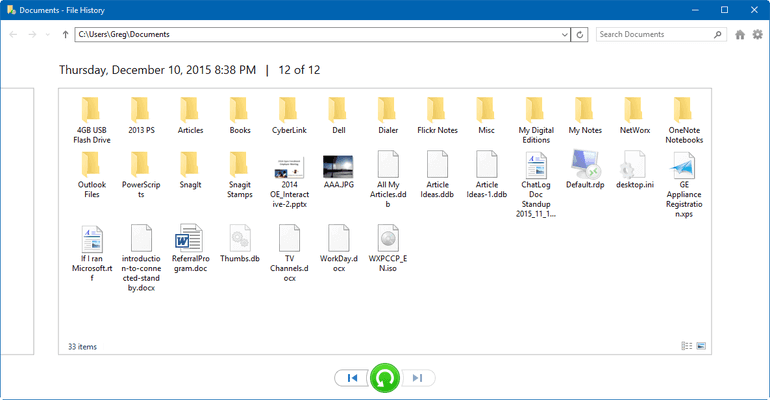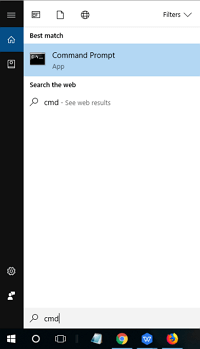-
![]() Comment réparer les dossiers transformés en raccourcis
Comment réparer les dossiers transformés en raccourcis le 13 Aug 2025
le 13 Aug 2025 6 min de lecture
6 min de lecture -
![]() Reprendre un téléchargement interrompu sur Chrome et Récupérer les téléchargements Chrome supprimés
Reprendre un téléchargement interrompu sur Chrome et Récupérer les téléchargements Chrome supprimés le 18 Sep 2025
le 18 Sep 2025 6 min de lecture
6 min de lecture -
![]() Vous n'avez pas l'autorisation d'accéder à ce dossier
Vous n'avez pas l'autorisation d'accéder à ce dossier le 13 Aug 2025
le 13 Aug 2025 6 min de lecture
6 min de lecture -
![]() Restaurer des mails supprimés ou perdus dans Thunderbird
Restaurer des mails supprimés ou perdus dans Thunderbird le 13 Aug 2025
le 13 Aug 2025 6 min de lecture
6 min de lecture -
![]() Récupérer les favoris google Chrome supprimés/disparus
Récupérer les favoris google Chrome supprimés/disparus le 01 Sep 2025
le 01 Sep 2025 6 min de lecture
6 min de lecture -
![]() Comment récupérer une feuille de calcul Excel supprimée
Comment récupérer une feuille de calcul Excel supprimée le 13 Aug 2025
le 13 Aug 2025 6 min de lecture
6 min de lecture -
![]() Comment récupérer des fichiers supprimés sur SSD en 2 temps
Comment récupérer des fichiers supprimés sur SSD en 2 temps le 13 Aug 2025
le 13 Aug 2025 6 min de lecture
6 min de lecture -
![]() Récupérer des fichiers de disque dur, carte mémoire et clé USB infecté par virus
Récupérer des fichiers de disque dur, carte mémoire et clé USB infecté par virus le 13 Aug 2025
le 13 Aug 2025 6 min de lecture
6 min de lecture -
![]() 4 méthodes pour récupérer des fichiers endommagés sur clé USB
4 méthodes pour récupérer des fichiers endommagés sur clé USB le 13 Aug 2025
le 13 Aug 2025 6 min de lecture
6 min de lecture -
![]() Comment récupérer des fichiers de jeu supprimés/des données Steam/des sauvegardes de jeu sur PC
Comment récupérer des fichiers de jeu supprimés/des données Steam/des sauvegardes de jeu sur PC le 01 Sep 2025
le 01 Sep 2025 6 min de lecture
6 min de lecture
Sommaire
“Est-il possible de récupérer des messages vidéo Skype sur Windows ? J’ai perdu des messages vidéos qui étaient en fait des enregistrements de réunions avec des clients de notre entreprise. Que puis-je faire pour restaurer cette vidéo sur Skype ? S’il vous plaît aidez-moi. Merci.”
“Le bouton d’appel vidéo disparaît de Skype sur mon ordinateur. Quelqu’un peut m’aider à régler mon problème ?’”
A propos des appels vidéo Skype
Les appels vidéo sur Skype sont une des fonctionnalités les plus utilisés par les utilisateurs de Skype du monde entier et la plupart d’entre eux utilisent cette fonctionnalité pour discuter avec leurs amis, collègues et même pour faire des réunions en ligne avec des partenaires commerciaux. Les appels vidéo Skype permettent d’économiser pas mal d’argent pour leurs usagers et facilitent grandement leurs communications avec leurs amis, collègues, partenaires commerciaux etc.
Cependant, parfois, des mauvaises manipulations ou des erreurs système peuvent causer la perte de messages vidéo ou vocaux importants sur Skype. Ne laissez pas ce problème de perte de l'historique de vidéo vous embêter, s’il arrivait que vous les supprimiez de votre ordinateur ou de votre téléphone portable. Ci-dessous, nous vous offrirons des solutions efficaces afin de retrouver l'historique vidéo et récupérer des messages supprimés sur Skype.
Partie 1. Retrouver le bouton d’appel vidéo Skype perdu/disparu
Si votre bouton d’appel vidéo Skype venait à partir ou à disparaître, ne faites rien pour modifier la situation. Suivez les instructions ci-dessous afin de le retrouver :
1.Mettez à jour Skype dans sa dernière version avant toute chose
2.Ouvrez Skype et cliquez sur “Préférences”
3.Cliquez sur “Appels” et cliquez sur “Montrer les appels en cours lorsque Skype est en arrière-plan”
4.Lancez un appel vidéo, quand l’appel est en cours, changez de fenêtre pour aller sur la petite fenêtre d’appel
5.Cliquez afin de faire apparaître la vidéo lorsqu’une petite icône apparaît.
L’icône n’est visible que lorsque votre interlocuteur commence l’appel vidéo.
Partie 2. Restaurer des messages vidéo Skype perdus
Il y a de nombreux utilisateurs de Skype à travers le monde et nous allons vous montrer ici deux façons de récupérer vos vidéos Skype perdues : récupérer les vidéos sur des ordinateurs Windows ou Mac ou récupérer des messages vidéo Skype perdus sur des téléphones Android ou iOS.
Récupérer l'historique de vidéo Skype sur des ordinateurs Window/Mac
Si vous avez perdu des vidéos de réunion importantes sur Skype sur votre PC ou sur des ordinateurs Mac, ne vous inquiétez pas, le logiciel professionnel de récupération de données, EaseUS Data Recovery Wizard vous aidera à restaurer vos vidéos Skype perdues par quelques simples clics, et si vous êtes un utilisateur de Mac, EaseUS Data Recovery Wizard for Mac, vous aidera à retrouver l'historique de vidéo Skype sur votre ordinateur Mac.
Ci-dessous nous allons vous montrer comment restaurer des vidéos Skype perdues sur Windows et il en va de même pour Mac.
◆ Étape 1. Lancez le logiciel de récupération de vidéo supprimée d'EaseUS
1. Lancez EaseUS Data Recovery Wizard et sélectionnez le disque dur sur lequel vous avez perdu ou supprimé vos vidéos.
2. Cliquez sur Analyser pour commencer à analyser le disque sélectionné pour retrouver les vidéos supprimées ou perdues.

◆ Étape 2. Analysez pour trouver vos vidéos perdues
Le logiciel de récupération de vidéo d'EaseUS analysera tout disque dur sélectionné et trouvera tous les fichiers perdus, y compris les données existantes et cachées.

◆ Étape 3. Prévisualisez et récupérez des vidéos supprimées
Vous pouvez trouver vos fichiers supprimés dans les Fichiers supprimés, Disque (avec la lettre de votre lecteur de périphérique).
Dans les Autres dossiers perdus, vous pouvez trouver des données perdues.
Vous pouvez double-cliquer sur les fichiers trouvés pour les Prévisualiser.
Après prévisualiser, sélectionnez les vidéos supprimées dont vous avez besoin pour les récupérer immédiatement en cliquant sur Récupérer , ensuite les enregistrer dans un emplacement sûr sur votre PC ou sur d'autres périphériques de stockage externes.
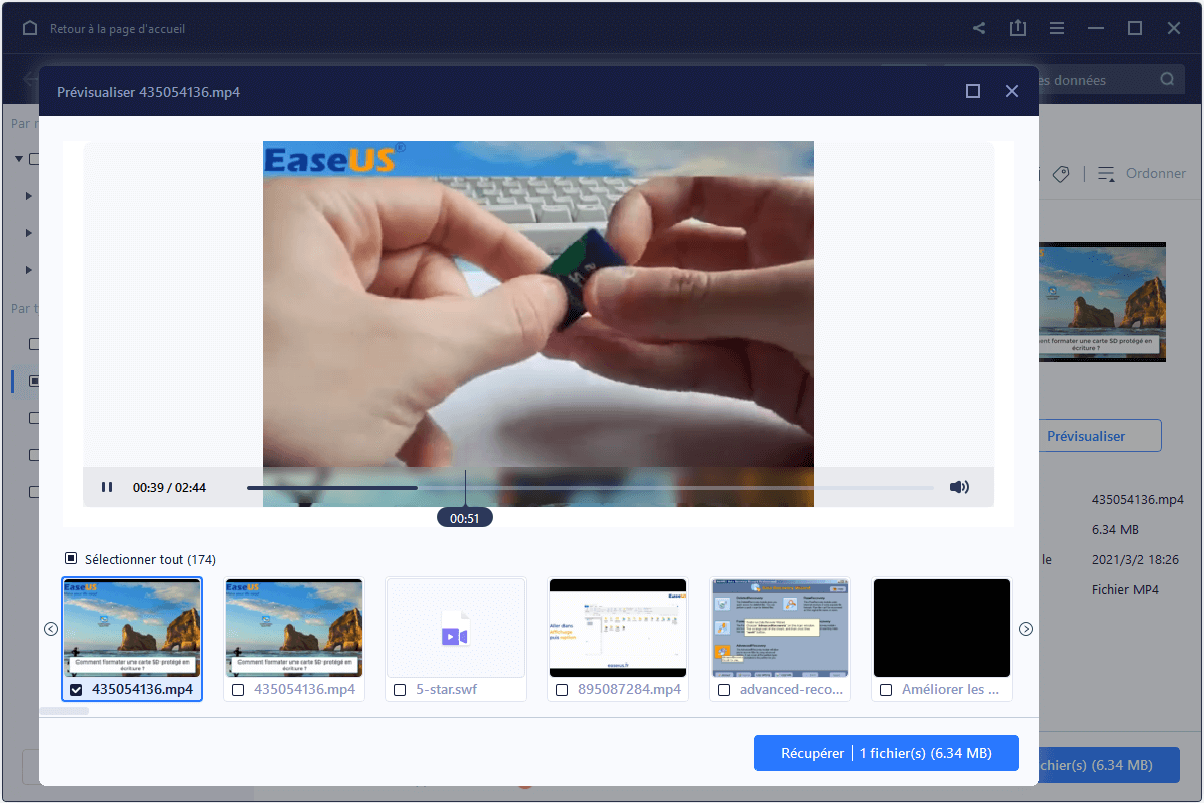
Cela fonctionne de la même manière avec des vidéos Skype perdues sur Mac avec EaseUS Data Recovery Wizard for Mac. Si vous avez perdu des vidéos Skype importantes sur des appareils iOS ou Android, ne vous inquiétez pas. Nous avons des solutions efficaces pour vous.
Restaurer des messages vidéos Skype perdues sur des appareils Android ou iOS
Si vous êtes utilisateur d’un appareil iOS et que vous perdez des vidéos Skype, le logiciel professionnel de récupération des données pour iOS vous aidera. Et nous aimerions que vous essayiez EaseUS MobiSaver qui aide à restaurer des vidéos à partir d’appareils iOS, iCloud ou même de l'assistance iTunes.
Ci-dessous vous trouverez les étapes détaillées afin de restaurer des messages vidéos Skype à partir de vos appareils iOS :
- Lancez EaseUS MobiSaver sur PC et connectez l’appareil iOS à l’ordinateur;
- Sélectionnez le mode de récupération : “Récupérer les données à partir des appareils iOS”, “Récupérer les données à partir de sauvegarde iTunes” ou “Récupérer les données à partir de sauvegarde d'iCloud” et laissez le logiciel analyser vos vidéos Skype perdues
- Après l'analyse, prévisualisez et sélectionnez les vidéos Skype trouvées, cliquez sur “Récupérer” afin de les restaurer dans un espace sûr de votre ordinateur.
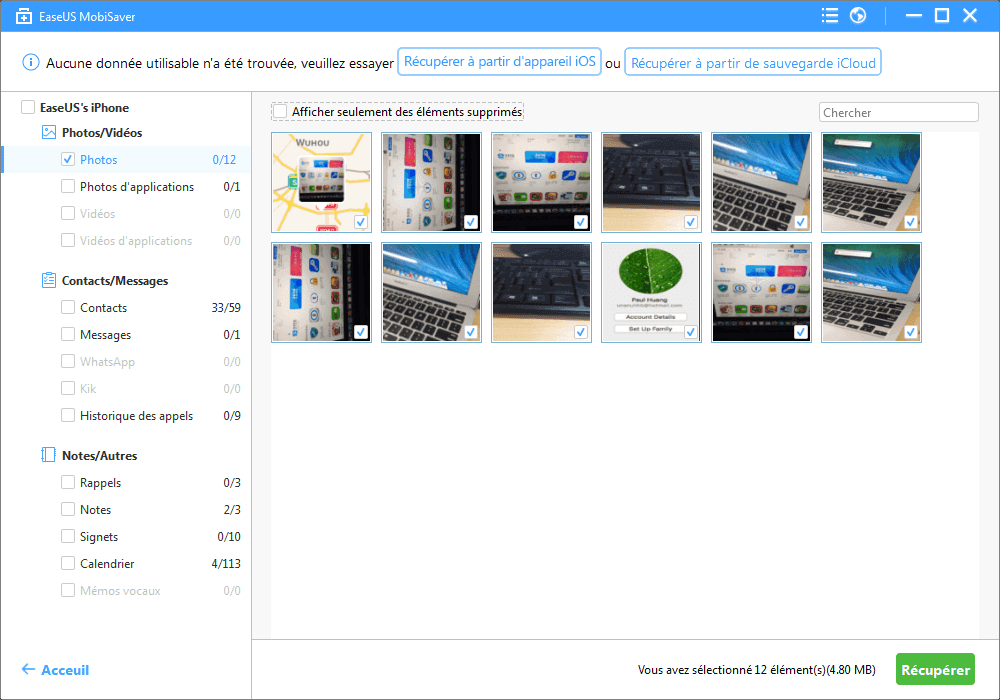
Si vous utilisez un appareil Android, vous pouvez alors utiliser EaseUS MobiSaver for Android pour vous aider. Seulement trois simples étapes sont nécessaires, toutes les vidéos Skype perdues seront trouvées :
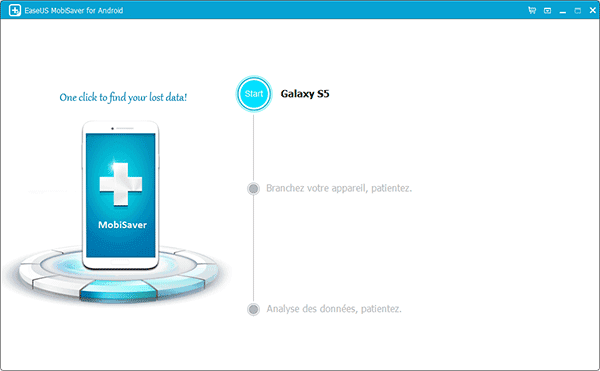
- Connectez l’appareil Android au PC et lancez Ease MobiSaver sur l’ordinateur
- Cliquez sur “Commencer” pour laisser le logiciel lire sur votre appareil Android et scanner les vidéos Skype perdues
- Prévisualisez et sélectionnez les vidéos Skype trouvées afin de les restaurer
Cette page vous a-t-elle été utile ?
-
Aveline est une nouvelle rédactrice chez EaseUS. Elle est une passionnée de technologie. Ses articles se concentrent principalement sur la récupération de données et les outils multimédias, domaines dans lesquels elle apporte son expertise approfondie.…
-
Nathalie est une rédactrice chez EaseUS depuis mars 2015. Elle est passionée d'informatique, ses articles parlent surtout de récupération et de sauvegarde de données, elle aime aussi faire des vidéos! Si vous avez des propositions d'articles à elle soumettre, vous pouvez lui contacter par Facebook ou Twitter, à bientôt!…

20+
Ans d’expérience

160+
Pays du monde d'entier

72 millions+
Utilisateurs

4,8 +
Note de Trustpilot


Logiciel de récupération
de données gratuit
Récupérez 2 Go gratuitement !